如何用u盘装系统不开机黑屏了如何办(怎么用u盘装系统不开机黑屏了怎么办)
发布时间:2023-08-31 14:47:38
如何用u盘装系统不开机黑屏了如何办?在日常使用电脑的过程中,有时我们可能会遇到开机后出现黑屏的情况,这给我们的工作和生活带来了不便。然而,我们可以通过使用U盘来装系统,解决这个问题。接下来,我将向大家介绍怎么用u盘装系统不开机黑屏了怎么办的方法,以应对开机黑屏的困扰。

如何用u盘装系统不开机黑屏了如何办
一、制作u盘启动盘
1、进入首页,切换到【下载中心】,点击【立即下载】,下载电脑店的制作工具。注意事项:下载前关闭电脑的防火墙及第三方杀毒软件,避免误删工具的组件!
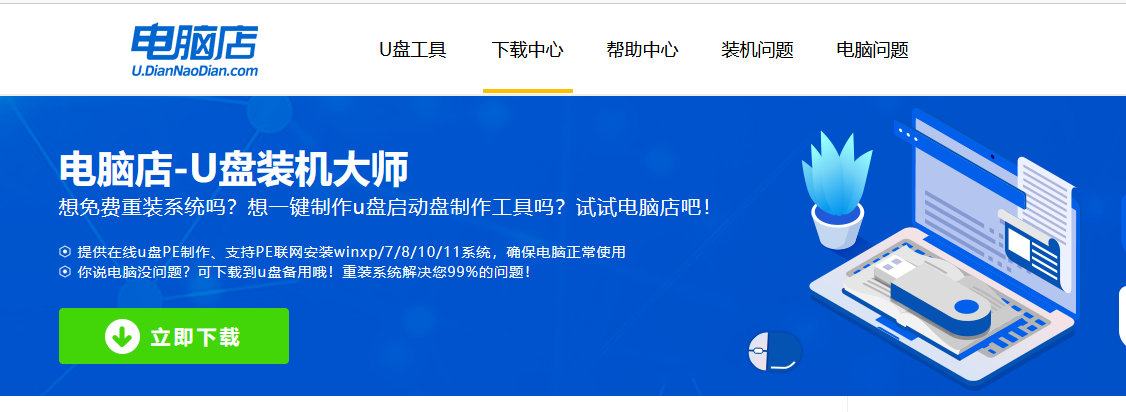
2、下载后解压,打开工具,插入u盘连接电脑。
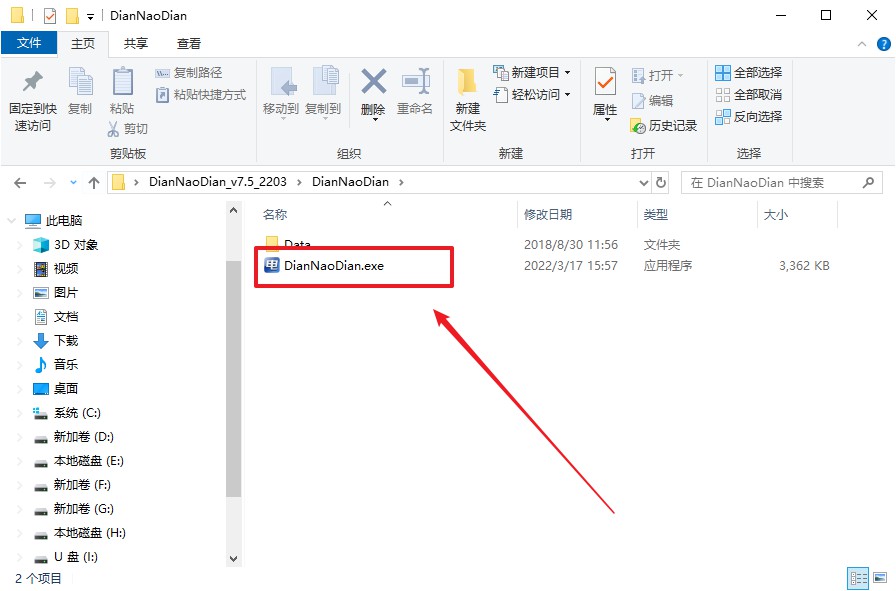
3、将u盘插入电脑当中,软件会自动识别到u盘的信息。默认其他设置,直接点击【全新制作】。
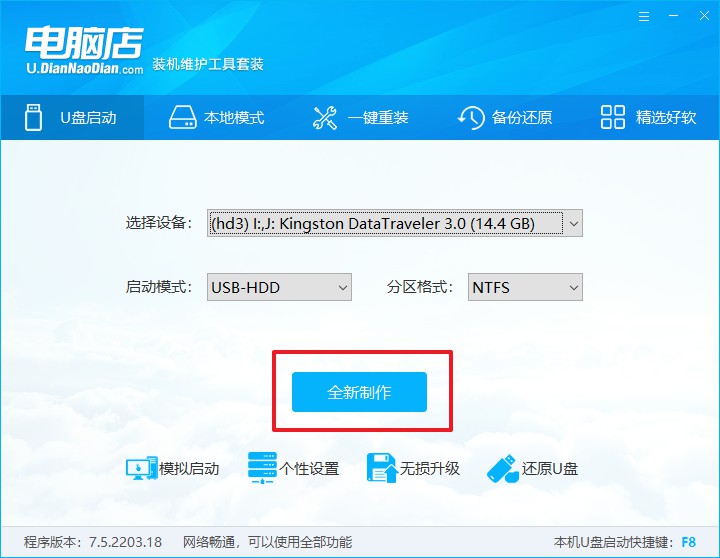
4、等待制作,制作成功后会有弹框提示,你可以根据自己的需要点击查看教程。
二、设置u盘启动
1、打开电脑店官网首页选择电脑类型和品牌,查询u盘启动快捷键。
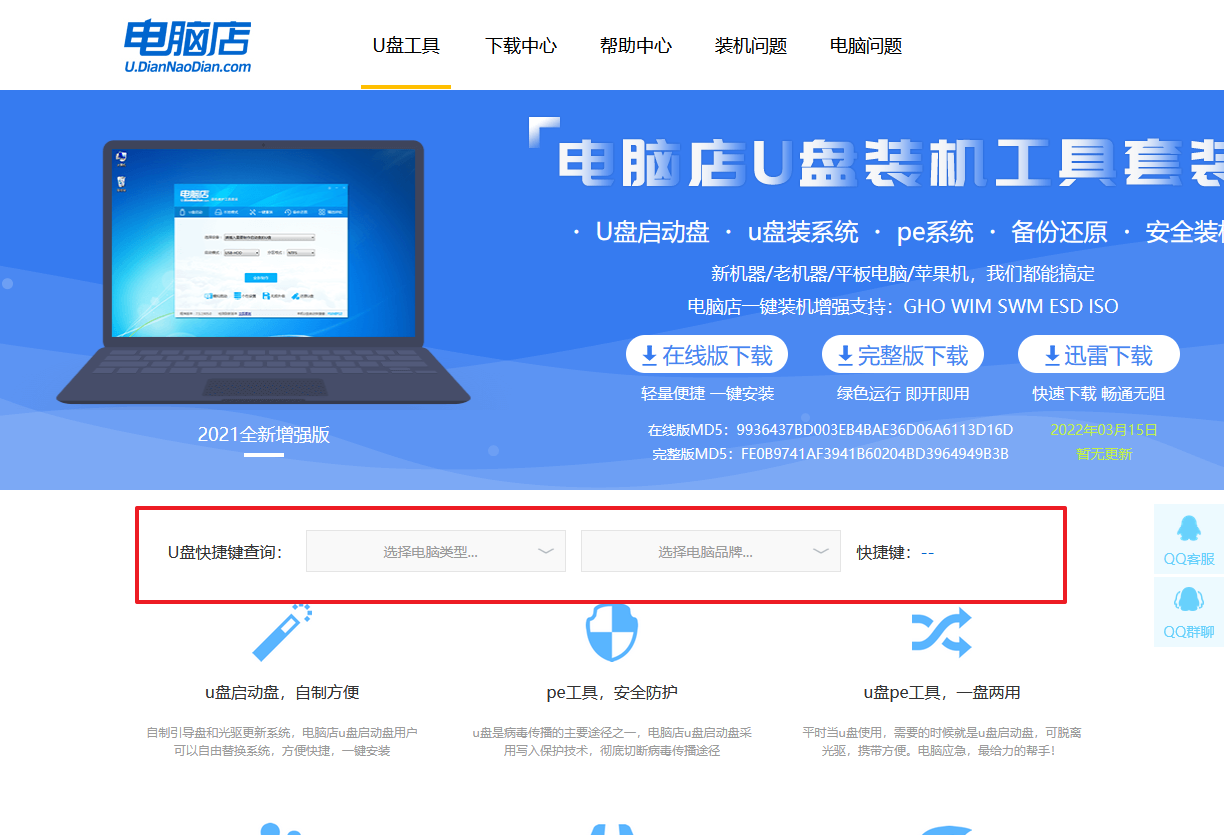
2、u盘插入电脑,重启后需要快速按下快捷键,建议重复按多几次。
3、按键盘加减号,将u盘移动到第一位,按下F10保存并退出。
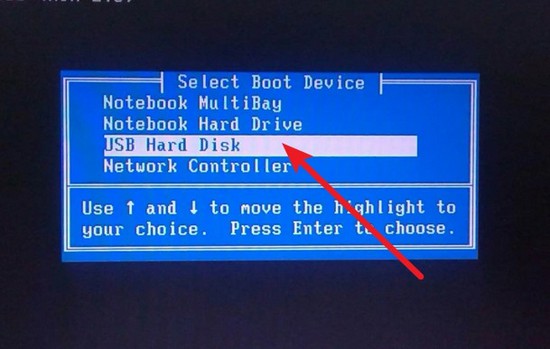
4、再次重启后,电脑会进入电脑店winpe主菜单,新机型电脑选择【1】,旧机型选择【2】,回车。
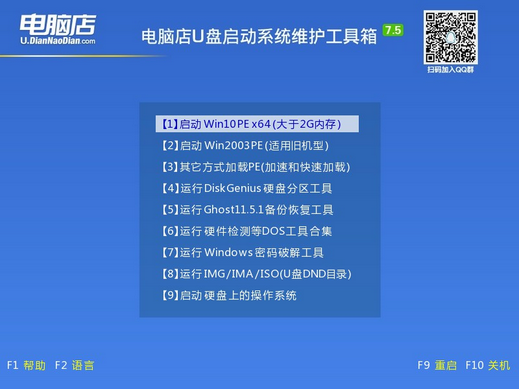
三、u盘装系统
1、如安装win10系统,进入winpe桌面后,打开【电脑店一键装机】。
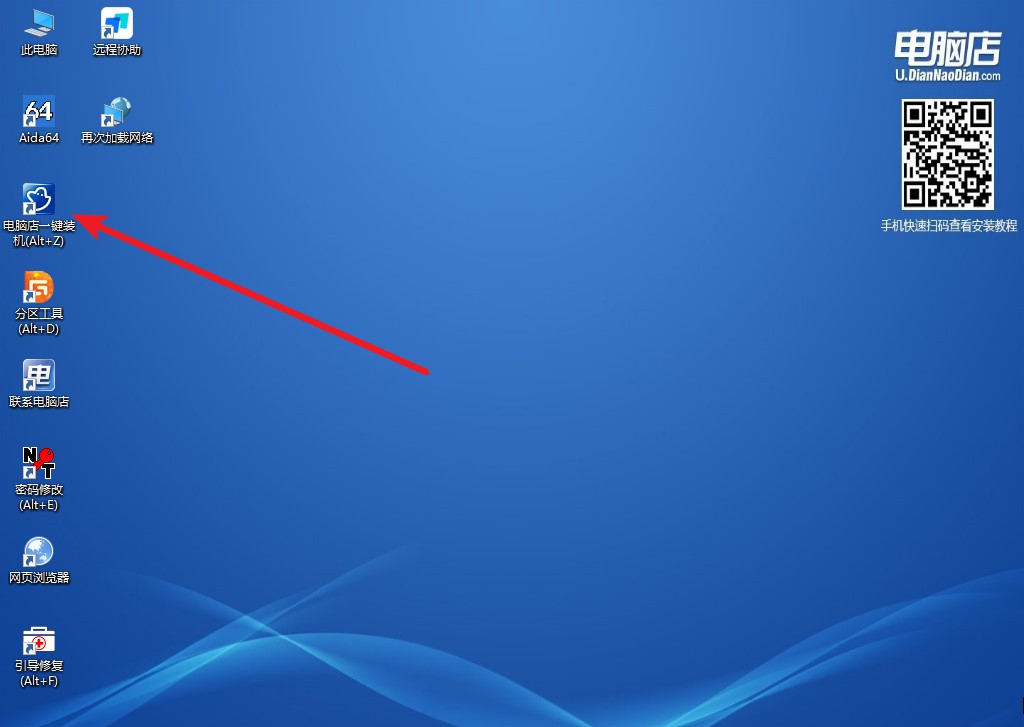
2、在界面中,根据提示完成重装前的设置,点击【执行】。
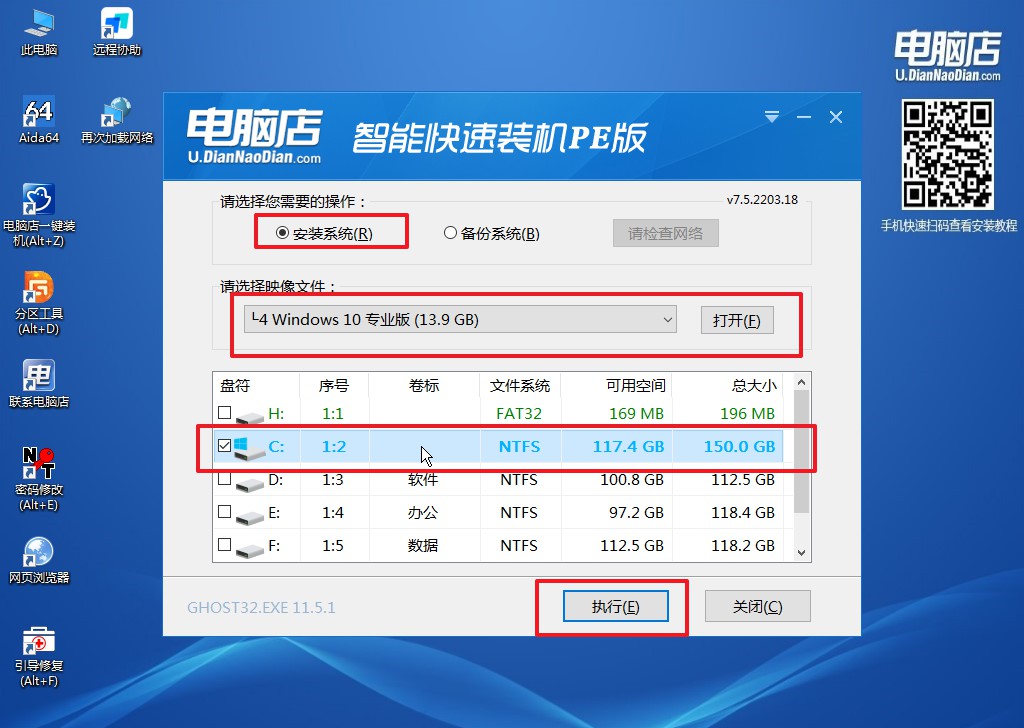
3、之后,在一键还原窗口中默认已勾选的选项,点击【是】,接下来等待系统的安装。
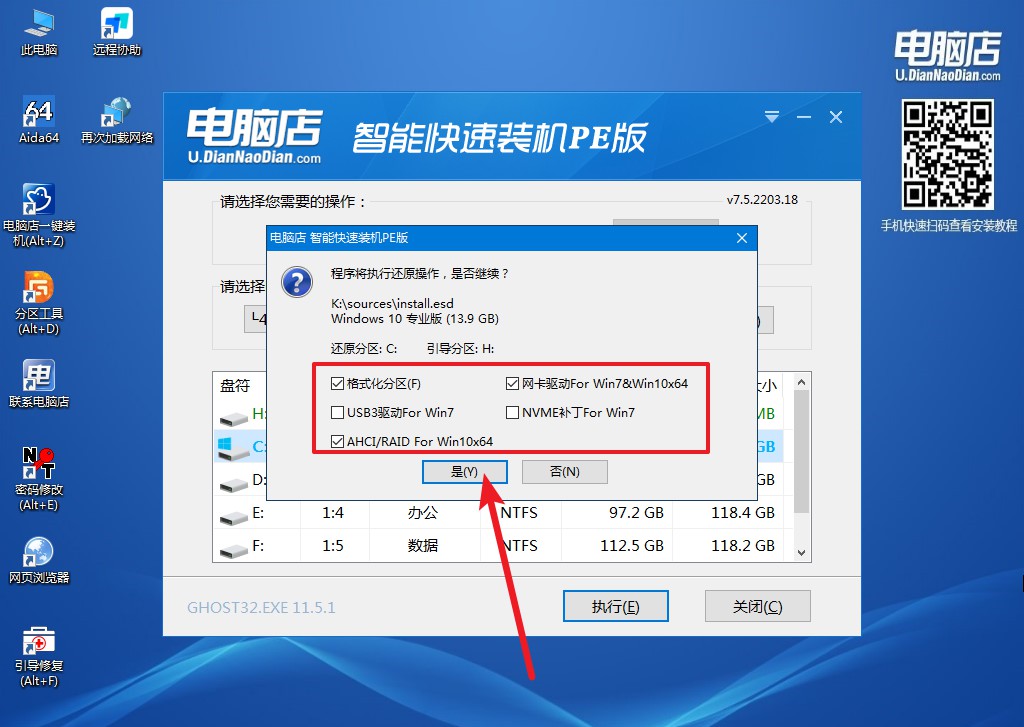
4、等待安装重启即可进入win10系统。
以上就是如何用u盘装系统不开机黑屏了如何办的解决办法了。通过以上的步骤,我们可以轻松地利用U盘装系统,解决开机黑屏的问题。这种方法不仅简单易行,而且能够帮助我们快速恢复电脑的正常运行。希望本文能够对大家有所帮助,让我们能够更好地应对开机黑屏的情况,提高工作和生活的效率。如果您还有其他问题,欢迎继续关注我们的文章,我们将为您提供更多实用的技巧和解决方案。
